Como consertar este computador não atende aos requisitos mínimos
Miscelânea / / August 04, 2021
Anúncios
A mensagem de erro, “Este computador não atende aos requisitos mínimos”, tem incomodado muitos usuários do Windows 10 atualmente. Geralmente ocorre durante a instalação ou atualização de uma versão mais recente do Intel Graphic Driver ou mesmo devido à presença de uma placa gráfica externa, que às vezes desativa a GPU integrada.
Conteúdo da página
-
1 Como consertar se o computador não atende aos requisitos mínimos?
- 1.1 CORREÇÃO 1: Verifique as atualizações mais recentes do Windows:
- 1.2 CORREÇÃO 2: Atualize a placa gráfica do Gerenciador de dispositivos:
- 1.3 CORREÇÃO 3: Instale o driver Intel Graphic manualmente:
- 1.4 CORREÇÃO 4: Atualize os drivers com software de terceiros confiável:
Como consertar se o computador não atende aos requisitos mínimos?
Embora o referido erro não seja um dano grave para o seu sistema, ele, é claro, atrapalha o uso do programa relacionado. Até que seja resolvido, ele evitará uma atualização ou instalará um driver para sua GPU Intel. Portanto, para se livrar dele rapidamente, experimente os solucionadores de problemas explicados na lista abaixo.
CORREÇÃO 1: Verifique as atualizações mais recentes do Windows:
Se você continuar recebendo a mensagem de erro “este computador não atende aos requisitos mínimos” durante a execução de um programa ou instalação de software, tente verificar as atualizações do Windows mais recentes ou pendentes.
- Em primeiro lugar, vá para a barra de pesquisa da área de trabalho, digite Definiçõese abra o resultado da pesquisa relevante.
- Agora navegue para Atualização e segurança.
- Na próxima página, vá para o painel esquerdo e clique em Atualização do Windows.

- Agora clique em verifique se há atualizações e deixe o sistema descobrir se há algum disponível. Assim que encontrar, ele instalará todas as atualizações disponíveis em seu sistema.
- Uma vez feito, reinicie o seu PC e verifique se o problema foi resolvido ou não.
CORREÇÃO 2: Atualize a placa gráfica do Gerenciador de dispositivos:
Para muitos usuários, atualizar a placa gráfica do Gerenciador de dispositivos os ajudou a se livrar do erro “este computador não atende aos requisitos mínimos”. Por fazer isso,
Anúncios
- Em primeiro lugar, abra o RUN prompt pressionando Windows + R simultaneamente.
- Agora no RUN prompt, modelo "devmgmt.msc ” na caixa de diálogo vazia e clique em OK. Vai abrir o Gerenciador de Dispositivos janela para você.
- Na próxima janela, localize e expanda Adaptadores de vídeo, clique com o botão direito no Intel HD Graphicse clique em Atualizar driver no submenu.
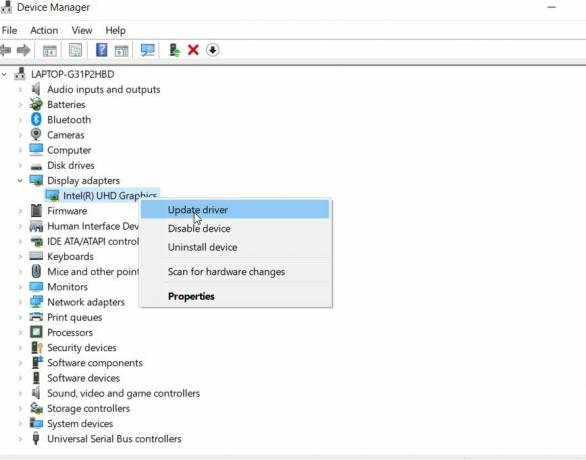
- Depois disso, clique na opção Procure automaticamente por um driver atualizado. Agora seu sistema irá localizar a versão mais recente do driver e, em seguida, irá instalá-la.
- Assim que terminar, reinicie o seu PC e verifique se o referido problema foi resolvido ou não.
CORREÇÃO 3: Instale o driver Intel Graphic manualmente:
Instalar o driver gráfico Intel manualmente resolveu o erro “este computador não atende aos requisitos mínimos” para muitos usuários prejudicados. Portanto, recomendamos que você experimente uma vez. Por fazer isso,
- Em primeiro lugar, abra o RUN prompt pressionando Windows + R completamente.
- Agora no RUN prompt, modelo "devmgmt.msc ” na caixa de diálogo vazia e clique em OK. Isso abrirá a janela do Gerenciador de dispositivos para você.
- Agora na janela do Gerenciador de Dispositivos, clique em Açao e então selecione a opção Adicione hardware legado.
- Depois disso, clique em Próximo.
- A seguir, clique na opção Instale o hardware que eu seleciono manualmente em uma lista (avançado).
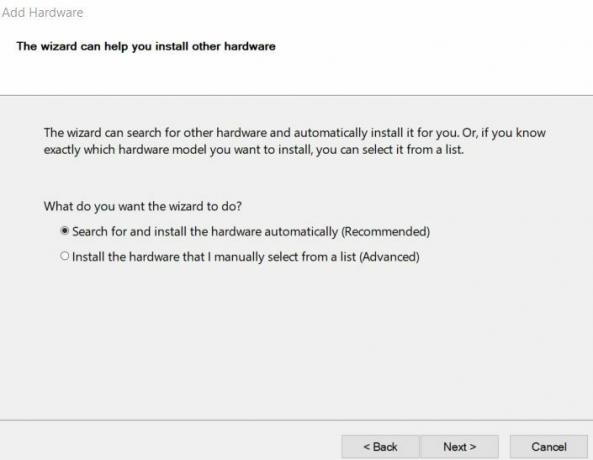
- Agora role para baixo para localizar e selecionar Adaptadores de vídeo e então clique em Próximo.
- Abaixo, Fabricante, clique em Intel Corporation.
- Agora, se você estiver familiarizado com o modelo e a versão do seu Intel HD Graphics, navegue até o painel direito e clique na opção selecione o modelo. Em alguns segundos, ele instalará os drivers corretos e necessários para a placa gráfica.
- No entanto, se você não estiver familiarizado com o seu Intel HD Graphics modelo e versão, clique no Disco rígido aba.
- Agora abra o local onde você salvou o Driver Intel Graphics.
- Aqui na pasta de instalação raiz, selecione autorun.inf e então clique em Abrir. Agora irá instalar o Driver Intel Graphic sem causar nenhum erro.
- Agora selecione o Modelo de placa gráfica Intel HD e então clique em Próximo. (Se solicitado). No entanto, se você não estiver familiarizado com o modelo Intel Graphics, vá para a opção Intel HD Graphics e então clique em Próximo.
- Assim que o driver for instalado, reinicie o seu PC a fim de completar a instalação totalmente.
- Depois disso, verifique se o problema foi resolvido ou não.
CORREÇÃO 4: Atualize os drivers com software de terceiros confiável:
Se você não deseja corrigir o driver gráfico manualmente, também pode fazê-lo usando um software de terceiros confiável. Ele fará uma varredura em seu sistema em busca de requisitos e, em seguida, baixará e instalará todos os drivers ausentes, corrompidos ou desatualizados para manter seu sistema atualizado.
O erro “Este computador não atende aos requisitos mínimos” pode ocorrer por vários motivos, incluindo o Driver ou sistema operacional incompatível, falta de gráficos Intel integrados, ou mesmo placa-mãe desativando o integrado chipset gráfico. No entanto, existe uma maneira disponível para resolver cada um desses gatilhos.
No artigo acima, tentamos incorporar correções confiáveis o suficiente para eliminar o erro mencionado. Esperamos que você considere todas as informações mencionadas aqui úteis e relevantes. Se você tiver alguma dúvida ou feedback, escreva o comentário na caixa de comentários abaixo.
Anúncios Elephone finalmente anunciou sua série de smartphones de próxima geração denominada série Elephone PX que compreende 2 variantes,…
Anúncios Ao navegar na Internet, você pode ter se deparado com qualquer uma dessas mensagens de erro- 400 Bad Request,…
Anúncios O software de gerenciamento de projetos Microsoft prevalece entre aqueles que precisam lidar com a maior parte dos projetos...



